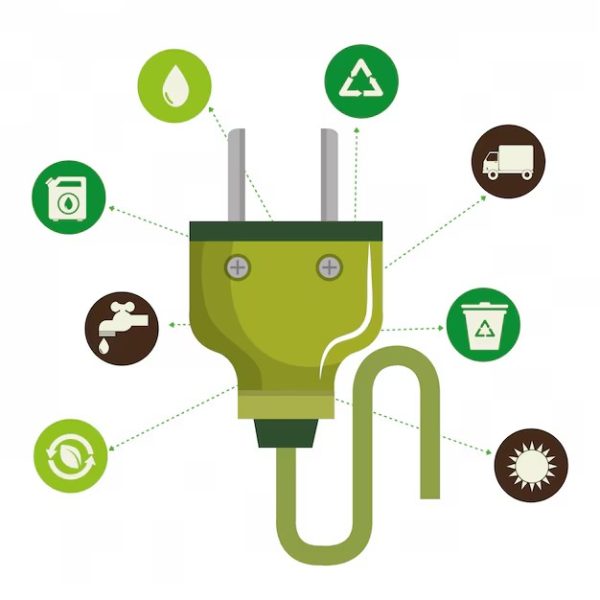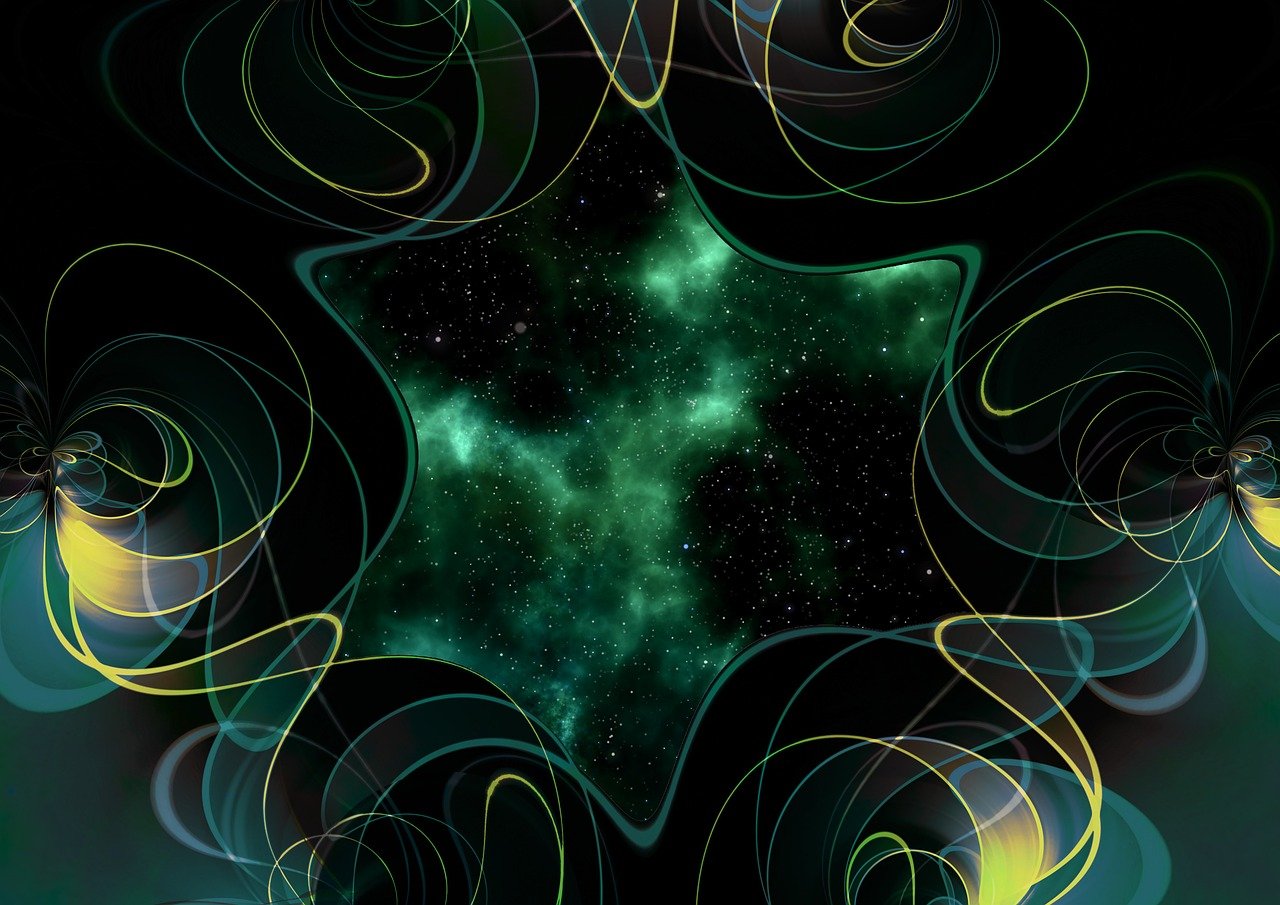مقدمهای بر سالیدورک
مقدمه ای بر SOLID WORKS
SOLIDWORKS ابزار سه بعدی کامل جهت طراحی ، تحلیل ، انتشار و مدیریت اطلاعات محصولات صنعتی می باشد . این نرم افزار با هدف امکان بهره مندی حداکثری مهندسین و متخصصین صنایع مختلف بر کاربرد آسان متمرکز گشته است. طراحی SOLIDWORKS به صورتی است که ابتدا قطعات مورد نظر خود را در محیط part و بصورت سه بعدی ایجاد می کنید؛ سپس با مونتاژ قطعات ساخته شده ؛ مجموعه مونتاژی خود را درمحیط ASSEMBLY تهیه می کنید و در پایان کار به تهیه نقشه های خود در محیط Drawing می پردازید. برای ایجاد مجموعه طراحی،ابتدا نیازمند طراحی زیرمجموعه ها ، که متشکل از چند قطعه می باشد .بنابراین مرحله ی اولیه کار،مدل کردن قطعات و تهیه ی زیرمجموعه ها می باشد.
قسمت های مختلف صفحه کار SOLIDWORKS
محیط ایجاد قطعه (Part)
Sketch:
ترسیمی است که از آن برای ایجاد Featureهای مختلف استفاده میشود ، sketch میتواند دو بعدی یا سه بعدی باشد؛ Sketch دوبعدی بصورت صفحه ی تخت ایجاد شود ولی Sketch سه بعدی در هر فضایی رسم می گردد. جهت رسم Sketch دوبعدی از دستور Sketch و جهت رسم Sketch سه بعدی از دستور 3D Sketch استفاده میشود این دو دستور در نوار ابزار Sketch قرار داشته و با اجرای هر یک از آنها نوار ابزار Sketch Tools فعال شده و دستورهای لازم برای رسم Sketch در اختیار کاربر قرار می گیرند. همچنین جهت ویرایش sketch می توان از edit sketch استفاده نمود، جهت خروج از این محیط از exit sketch واقع در منو، راست کلیک و یا کلید ok واقع در گوشه بالا سمت راست بخش گرافیکی استفاده نمایید.